Se aprinde intermitent Sony Xperia folosind Flashtool. Flashing Sony Xperia folosind Flashtool Firmware pentru Sony Xperia st25i
Pe această pagină veți găsi linkul direct pentru a descărca Sony Xperia U ST25i Stock Rom (firmware) de pe GoogleDrive. Pachetul de firmware conține FlashTool, driver, manual de instrucțiuni.
Descărcați Sony Xperia U ST25i Rom
Sony Xperia Stock ROM vă ajută să faceți downgrade sau să faceți upgrade sau să reinstalați firmware-ul stoc pe smartphone-ul și tabletele Sony Xperia. De asemenea, vă ajută să remediați orice problemă legată de software, problemă de bootloop, problemă IMEI pe dispozitivul dvs. Xperia.
Numele modelului: Sony Xperia U ST25i
Nume de fișier: Sony_Xperia_U_ST25i_2.3.7_Build 6.0.B.3.184_GENERIC_WORLD
Versiunea Android: 2.3.7
Cum să flash:
Dimensiune descărcare: 425 MB
Numele modelului: Sony Xperia U ST25i
Nume de fișier: Sony_Xperia_U_ST25i_6.1.1.B.1.10_Customized_India
Versiunea Android: 4.0.4
Cum să flash:
Dimensiune descărcare: 513 MB
Cum să flash firmware
Pasul 1: Descărcați și extrageți firmware-ul stoc de pe computer.
Pasul 2: După extragerea pachetului, veți obține Firmware, FlashTool și Driver.
Pasul 3: Instalați driverele USB (dacă driverul USB este deja instalat, atunci SKIP acest pas).
Pasul 4: Deschideți FlashTool și încărcați firmware-ul (FTF) din folderul firmware.
Pasul 5: Conectați dispozitivul Sony Xperia la computer.
Pasul 6: Faceți clic pe butonul Flash pentru a începe procesul de Flashing.
Pasul 7: După finalizarea procesului de intermitere, deconectați dispozitivul.
Notite importante :
[*] Driver USB Xperia: Dacă doriți să descărcați driverul USB original pentru dispozitivul dvs. Sony Xperia, atunci mergeți la pagina Driver USB Xperia.
[*] Dacă afișați firmware-ul stoc, datele dvs. personale vor fi șterse de pe dispozitiv. Dacă, în cazul în care intenționați să flashizați firmware-ul de mai sus, faceți o copie de rezervă a datelor dvs. personale, astfel încât să puteți recupera datele personale dacă se întâmplă ceva greșit.
Sony Xperia U este un smartphone de la un brand japonez care rulează pe Android 2.3. Aici puteți găsi firmware-ul, resetați setările, instrucțiunile și aveți, de asemenea, informații despre cum să obțineți drepturi de root. Mai mult, veți afla toate caracteristicile Sony Xpiria dumneavoastră.
Caracteristici
- Standard: GSM 900/1800/1900, 3G
- Tip: smartphone
- Sistem de operare: Android 2.3
- Tip carcasă: clasică
- Material carcasa: plastic
- Design: panouri înlocuibile
- Tip card SIM: obișnuit
- Numărul de carduri SIM: 1
- Greutate: 110 g
- Dimensiuni (LxAxA): 54x112x12 mm
- Tip ecran: TFT color, 16,78 milioane de culori, atingere
- Tip ecran tactil: multi-touch, capacitiv
- Diagonala: 3,5 inchi.
- Dimensiune imagine: 480x854
- Pixeli pe inch (PPI): 280
- Rotirea automată a ecranului: da
- Sticlă rezistentă la zgârieturi: da
- Tip de tonuri de apel: polifonice, tonuri de apel MP3
- Alertă de vibrație: da
- Cameră: 5 milioane de pixeli, blitz LED
- Funcțiile camerei: autofocus, zoom digital 16x
- Recunoaștere: fețe
- Înregistrare video: da (3GPP, MP4)
- Max. rezoluție video: 1280x720
- Camera frontală: da, 0,3 milioane de pixeli.
- Redare video: 3GPP, MP4
- Audio: MP3, WAV, radio FM
- Înregistrator de voce: da
- Mufă pentru căști: 3,5 mm
- Interfete: USB, Wi-Fi, Bluetooth
- Gazdă USB: da
- Navigație prin satelit: GPS
- Sistem A-GPS: da
- Acces la internet: WAP, GPRS, EDGE, HSDPA, HSUPA, e-mail POP/SMTP, e-mail IMAP4, HTML
- Modem: da
- Sincronizare cu computer: da
- Utilizare ca unitate USB: da
- Suport DLNA: da
- Procesor: ST Ericsson U8500, 1000 MHz
- Număr de nuclee de procesor: 2
- Procesor video: Mali-400 MP
- Memorie încorporată: 8 GB
- Capacitate RAM: 512 MB
- Slot card de memorie: absent
- Funcții suplimentare SMS: introducerea textului cu dicționar
- MMS: da
- Capacitate baterie: 1320 mAh
- Timp de convorbire: 6:36 h:min
- Timp de așteptare: 260 h
- Timp de funcționare în timp ce ascultați muzică: 45 de ore
- Difuzor (difuzor încorporat): da
- Reapelare automată: da
- Mod avion: da
- Profil A2DP: da
- Senzori: lumină, proximitate, busolă
- Cautare dupa carte: da
- Schimb între cartela SIM și memoria internă: da
- Organizator: ceas cu alarmă, calculator, planificator de sarcini
- Conținut: smartphone, încărcător, baterie, căști, cablu USB, 3 huse de schimb
- Caracteristici: pentru și
»
Firmware pentru Sony Xperia U
Firmware oficial Android 2.3 [fișier ROM stoc] -
Firmware personalizat Sony -
Dacă firmware-ul personalizat sau oficial pentru Sony nu a fost încă adăugat aici, atunci creați un subiect pe forum, în secțiunea, specialiștii noștri vor fi prompt și gratuit, inclusiv. cu backup și manuale. Doar nu uitați să scrieți o recenzie despre smartphone-ul dvs. - acest lucru este extrem de important. Firmware-ul pentru Sony Xperia U va apărea și pe această pagină.
Ce firmware personalizat există?
- CM - CyanogenMod
- LineageOS
- Android paranoic
- OmniROM
- ale lui Temasek
- AICP (Proiect Android Ice Cold)
- RR (Resurrection Remix)
- MK(MoKee)
- FlymeOS
- Fericire
- crDroid
- Iluzie ROMS
- Pacman ROM
Probleme și deficiențe ale unui smartphone Sony și cum să le remediați?
- Dacă Xperia U nu pornește, de exemplu, vedeți un ecran alb, se blochează pe ecranul de splash sau indicatorul de notificare clipește doar (eventual după încărcare).
- Dacă este blocat în timpul actualizării / blocat când este pornit (trebuie să clipească, 100%)
- Nu se încarcă (de obicei, probleme hardware)
- Nu vede cartela SIM (cardul SIM)
- Camera nu funcționează (mai ales probleme hardware)
- Senzorul nu funcționează (depinde de situație)
Hard Reset pentru Sony Xperia U
Instrucțiuni despre cum să faceți o resetare hardware pe Sony Xperia U (resetare din fabrică). Vă recomandăm să vă familiarizați cu ghidul vizual numit pe Android. . 
Resetați codurile (deschideți dialer-ul și introduceți-le).
- *2767*3855#
- *#*#7780#*#*
- *#*#7378423#*#*
Hard Reset prin recuperare
- Opriți dispozitivul -> accesați Recuperare
- "șterge datele / setările din fabrică"
- „da - ștergeți toate datele utilizatorului” -> „Reporniți sistemul”
Cum să vă conectați la Recovery?
- țineți apăsat Vol(-) [reducere volum] sau Vol(+) [creștere volum] și butonul de pornire
- Va apărea un meniu cu sigla Android. Gata, ești în Recuperare!
Resetați setările pe Sony Xperia U O poți face într-un mod foarte simplu:
- Setări->Backup și resetare
- Resetați setările (în partea de jos)
Cum să resetați o cheie de model
Cum să resetați cheia de model dacă ați uitat-o și acum nu vă puteți debloca smartphone-ul Sony. Pe modelul Xperia U, puteți elimina cheia sau PIN-ul în mai multe moduri. De asemenea, puteți elimina blocarea prin resetarea setărilor; codul de blocare va fi șters și dezactivat.
- Resetați graficul. blocare -
- Resetare parola -
Mobilul se bucură de o popularitate binemeritată pe piața smartphone-urilor. În arsenalul său există multe smartphone-uri care rulează sistemul de operare Android, care au o funcționalitate largă, ușurință în utilizare și fiabilitate. Unul dintre noile produse cu avantajele de mai sus se poate numi Sony Xperia U ST25i. Acest dispozitiv are un ecran tactil și un procesor dual-core. Principala diferență față de modelele din liniile anterioare este dimensiunea lor mică. Defecțiunea sistemului pentru Sony Xperia U ST25i este o opțiune puțin probabilă din cauza stabilității în funcționare. Cu toate acestea, merită să știți că în cazul defecțiunilor sau înghețurilor se folosește o operațiune de hard reset, care readuce smartphone-ul la funcționalitate.
Cum se face o resetare hard pe Sony Xperia U ST25i?
Această operațiune garantează revenirea la setările de bază, ceea ce înseamnă că datele utilizatorului se pierd, deoarece se vor pierde. Acest lucru se poate face prin conectarea dispozitivului la orice unitate externă și copierea datelor.Înainte de a face acest lucru, ar trebui să scoateți și cartela SIM și cartela de memorie din dispozitiv. Acest lucru va preveni deteriorarea acestora.
Telefon pornit și resetare completă Sony Xperia U ST25i
După ce ați creat o copie de rezervă a informațiilor dvs., faceți clic în „Meniu” succesiv pe: „Setări”, „Copie de rezervă și resetare”, „resetare setări”, „șterge totul”. Dispozitivul va deveni operațional prin revenirea la setările de bază.
Dacă nu puteți debloca ecranul dispozitivului, faceți clic pe apel de urgență. Introdu codul *#*#7378423#*#*. Apoi, faceți clic pe „Setări” sau „Setări de personalizare” și „Resetare”. Operația a fost finalizată cu succes.
A oprit telefonul și a resetat hard Sony Xperia U ST25i
Dacă telefonul este înghețat, utilizați o resetare hardware. Constă în apăsarea butonului de pornire. Trebuie să-l țineți cel puțin 15 secunde. Acum telefonul este gata de utilizare din nou.
Computer și hard resetare Sony Xperia U ST25i
O modalitate ușoară este de a utiliza. Conectați smartphone-ul la computer și urmați instrucțiunile „Hard Reset folosind Sony Update Service”.
Nu ar trebui să utilizați această operație doar așa.
În 2012, Sony a lansat o nouă serie de Xperias. Puține dintre ele erau dispozitive high-end ( , Xperia ion), unele erau telefoane de gamă medie (Xperia Sola, Xperia U, Xperia P) iar restul erau dispozitive low-end (Xperia Tipo, Xperia Go). Toate aceste dispozitive au fost lansate cu
- Este foarte recomandat să faceți backup pentru toate datele din memoria internă (inclusiv contacte, mesaje (SMS/MMS), jurnalele de apeluri, APN-uri Internet etc.). Datele telefonului dvs. se vor pierde după instalarea acestui firmware (excluzând stocarea externă).
Procedura de actualizare a Sony Xperia U ST25i la firmware-ul oficial Android 4.0.4 ICS (6.1.1.B.1.54):
- Descărcați Xperia Flashtool de pe Aici. Folosește-l pentru flash-ul firmware-ului.
- Descărcați pachetul firmware oficial Android 4.0.4 ICS Xperia U ST25i (6.1.1.B.1.54) de pe .
- Actualizare 1 (6.1.1B.1.89): Descarca ( Nu extrage)
- Actualizare 2 (6.1.1.B.1.100): Descarca
- Instalați Flashtool pe care tocmai l-ați descărcat pe computer. Pentru comoditate, instalați-l în directorul rădăcină al unității C:.
- Extrageți pachetul de firmware ICS, veți obține fișier în locația extrasă.
- Navigheaza catre C: –> Flashtool –> Firmwareși ștergeți toate datele de acolo dacă există ceva.
- Acum mișcă-te ST25i_4.0.4_Indian Firmware.ftf fișier în directorul menționat mai sus.
- Deschideți Xperia Flashtool. Selectați Flash opțiunea (pictograma Bolt negru) din colțul din stânga sus al instrumentului (Consultați imaginea de mai jos).
- Vă va cere să selectați oricare dintre ele Flashmode sau Modul Fastboot. Selectați Flashmodeși continuați apăsând Bine buton.
- Pe ecranul următor, va apărea fereastra de selecție a firmware-ului. În partea stângă, selectați ST25i (versiunea 6.1.1.B.1.54 / .89 / .100).
- În partea dreaptă a instrumentului, bifați următoarele 4 opțiuni ( Prudență! Nu bifați nicio altă opțiune decât 4 menționată mai jos).
- Ștergeți datele.
- A goli cache-ul.
- Ștergeți jurnalul de aplicații.
- Nicio verificare finală.

- Apăsați OK. Așteptați ca Flashtool să pregătească instalarea firmware-ului.
- Acum, vă va cere să vă conectați telefonul. Înainte de a vă conecta telefonul la computer, intrați în modul Flash pe acesta. Pentru a face acest lucru, opriți complet telefonul. Prin tinere volum scăzut cheie, conectați-o la computer. Dacă este făcut corect, ar trebui să vedeți a lumina verde pe putere.
- După stabilirea conexiunii corespunzătoare cu computerul, va începe procesul de intermitent. Procesul de instalare a firmware-ului se poate bloca în jur de 93%, ceea ce este normal. Rămâne acolo 20-30 de secunde și nu mai mult de atât.
- Odată ce ai primit S-a terminat intermitent mesaj în Flashtool, scoateți telefonul de pe computer și așteptați să repornească (poate dura mai mult timp decât de obicei pentru pornirea dispozitivului, ceea ce este normal. Așa că nu intrați în panică și aveți răbdare).
Publicat pe 2 mai 2015
Utilizatorii Xperia U ST25i care așteptau cu nerăbdare actualizarea Android Lollipop pentru smartphone-urile lor ar trebui să sară de bucurie acum când actualizarea a fost lansată. Deși nu este unul oficial, dar CyanogenMod Android 5.0.2 Lollipop ROM este mult mai bun în comparație cu firmware-ul Stock.
Deci gata de instalat CM12 Android 5.0.2 Lollipop pe smartphone-ul tău Xperia U ST25i? Bine, să continuăm cu pașii pentru a face acest lucru în siguranță și ușor.
Acest ROM este doar pentru Xperia U ST25i și exersarea lui pe orice alt dispozitiv poate fi fatală pentru acel dispozitiv.
Ghid de siguranță
- Asigurați-vă că Xperia U ST25i este cel puțin 66% sau încărcat.
- Asigurați-vă că aveți o copie de rezervă completă a tuturor datelor dvs. importante.
- Asigurați-vă că depanarea USB este activată pe smartphone-ul dvs.
Fișiere necesare
- Descărcați CM12 ROM Android 5.0.2 Lollipop Custom ROM
CM12 ROM Android 5.0.2 Lollipop Custom ROM menționat în această postare aparțin dezvoltatorilor respectivi. Acoperim doar un tutorial pentru a vă ajuta la instalarea acestuia, care este bine scris și foarte ușor de înțeles.
Cum se actualizează Xperia Sola MT27i la Android 5.0.2 Lollipop prin CM12 ROM
Pasul 1: Descărcați ROM-ul personalizat și GAPPS. Pentru o navigare ușoară, plasați ambele fișiere zip descărcate pe desktopul computerului dvs.
Pasul 2: Conectați-vă Xperia U ST25i pe computer pentru a transfera fișierele zip descărcate pe cardul SD al telefonului.
Pasul 3: Opriți telefonul și porniți-l în modul de recuperare.
Pasul 4:În modul de recuperare, atingeți mai întâi opțiunea „Ștergeți resetarea din fabrică” pentru a efectua o resetare din fabrică. Odată ce acest lucru este finalizat, accesați opțiunile avansate și selectați „Ștergeți memoria cache” urmată de opțiunile „Dalvik Cache” pentru a șterge memoria cache.
Pasul 5: Reveniți la meniul principal de recuperare și selectați „Instalare zip de pe cardul SD” urmat de „alegeți zip de pe cardul SD” și selectați fișierul zip ROM pe care l-ați transferat pe cardul SD la Pasul 1. Odată ce intermiterea ROM-ului este finalizată, repetați același pas pentru GAPPS.
Pasul 6: Repetați pasul de mai sus pentru instalarea Google Apps (GAPPS).
Pasul 7: Odată ce instalarea este finalizată, reveniți la meniul principal de recuperare selectând opțiunea „+++++Go Back+++++” și reporniți telefonul alegând opțiunea „reporniți sistemul acum” din meniul principal. Pentru prima dată, Xperia U ST25i poate dura puțin mai mult timp decât durează de obicei, așa că nu intrați în panică, deoarece este normal și va fi doar pentru prima oară.
 Cum să dezactivezi serviciile plătite pe Beeline?
Cum să dezactivezi serviciile plătite pe Beeline? Windows 10 nu găsește driverul
Windows 10 nu găsește driverul Flashing Sony Xperia folosind Flashtool Firmware pentru Sony Xperia st25i
Flashing Sony Xperia folosind Flashtool Firmware pentru Sony Xperia st25i Adobe Premiere Pro - cel mai bun program de editare video (recenzie și descriere)
Adobe Premiere Pro - cel mai bun program de editare video (recenzie și descriere)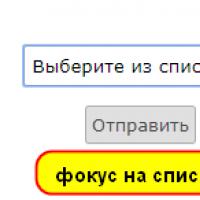 Selectarea dintr-o listă derulantă în HTML Cum se selectează o pagină în HTML
Selectarea dintr-o listă derulantă în HTML Cum se selectează o pagină în HTML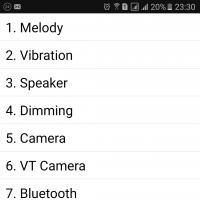 Cum să aflați telefonul Samsung original sau o copie, coduri și comenzi pentru verificare
Cum să aflați telefonul Samsung original sau o copie, coduri și comenzi pentru verificare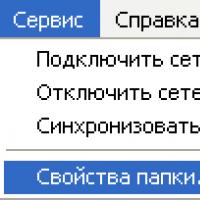 Ce este o extensie de fișier și cum să o modifici
Ce este o extensie de fișier și cum să o modifici